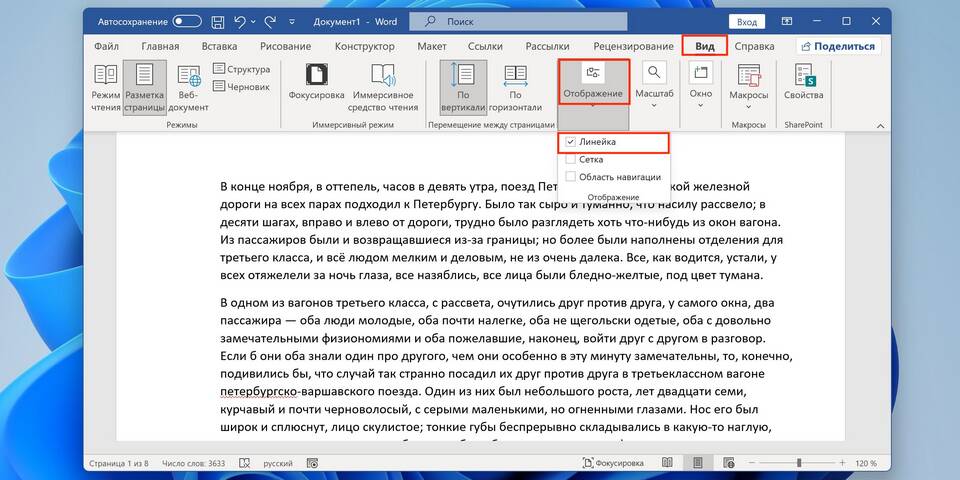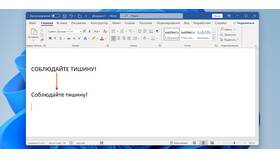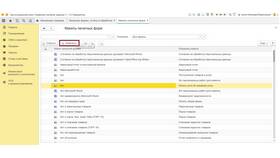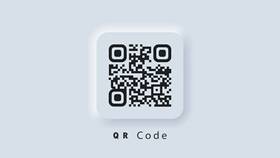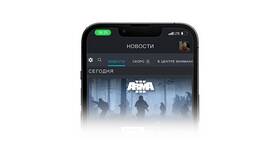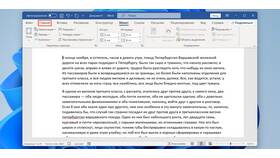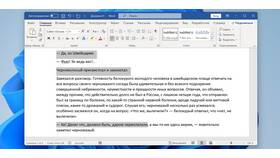| Метод | Применение |
| Клавиатурный ввод | Ручной набор текста |
| Буфер обмена | Копирование и вставка |
| Импорт из файла | Добавление содержимого другого документа |
- Установите курсор в место вставки
- Начните ввод с клавиатуры или
- Нажмите Ctrl+V для вставки из буфера
- Используйте меню "Вставка" для добавления текста из файла
- Щелкните в нужном месте документа
- Выберите "Вставить" в меню правой кнопки
- Или используйте сочетание Ctrl+V (Cmd+V на Mac)
- Для чистого текста: Ctrl+Shift+V
| Тип вставки | Как выполнить |
| Только текст | Ctrl+Shift+V (удаляет форматирование) |
| С сохранением форматирования | Обычная вставка (Ctrl+V) |
| Специальная вставка | Через меню "Правка" в некоторых редакторах |
- Используйте инструмент "Добавить текст" в редакторе PDF
- Выберите область для вставки текста
- Введите или вставьте нужный текст
- Выделите ячейку для вставки
- Начните ввод или вставку (F2 для редактирования ячейки)
- Для многострочного текста используйте Alt+Enter
| Проблема | Решение |
| Текст вставляется с неправильным форматированием | Используйте "Вставить только текст" |
| Не получается вставить в защищенный документ | Проверьте права редактирования |
| Текст не помещается в выделенную область | Увеличьте размер текстового поля |
- Вставка текста через перетаскивание (drag-and-drop)
- Использование макросов для автоматической вставки
- Применение шаблонов для стандартных текстовых блоков
Вставка текста в документы - простая, но важная операция, которая может выполняться различными способами в зависимости от типа документа и требуемого результата. Освоение различных методов вставки позволяет эффективно работать с текстовой информацией в любых приложениях.